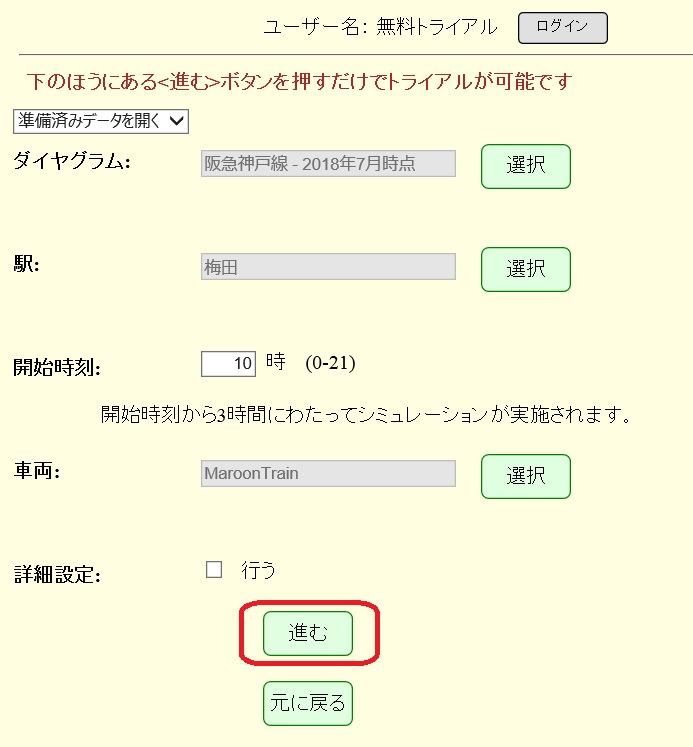開始ページではダイヤグラムなどの選択が可能です。選択した項目によっては、ログインを求められる場合があります。
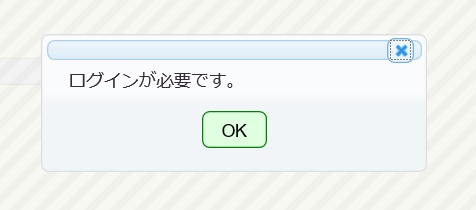
開始ページ上部にある<ログイン>ボタンを押すことで、システムへのログインを行うことができます。
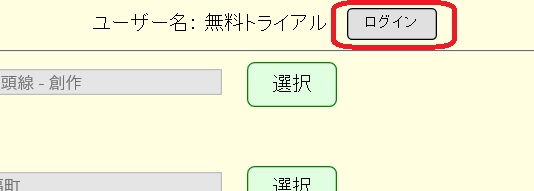
ログインページでは、新しいユーザーの登録も行えます。詳しくは該当する項目を参照してください。
ログイン後は、<ログオフ>ボタンと合わせ、<ユーザー情報の変更>ボタンも表示されます。詳しくは該当する項目を参照してください。
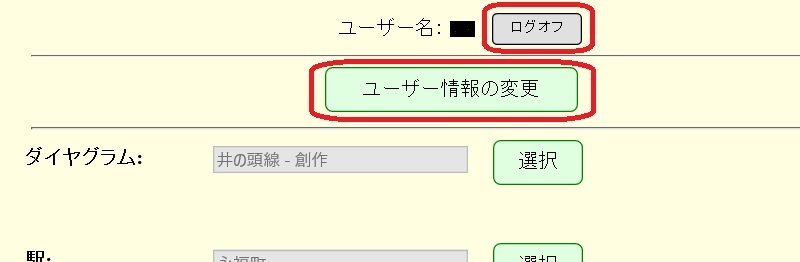
ログインした状態で、ダイヤグラムの<選択>ボタンを押すと、選択可能な要素が一覧表示されます。
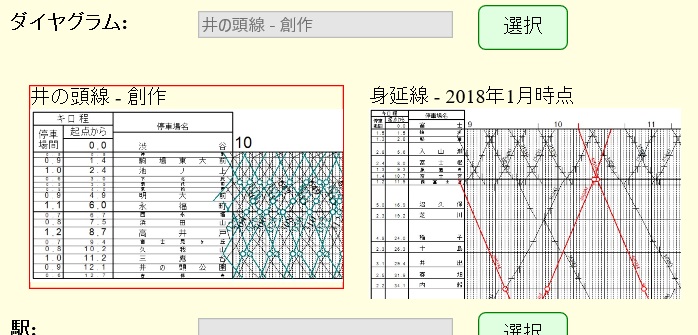
選択したい要素を選ぶと、その名称がテキストボックスに追記されます。
ログインした状態で、駅の<選択>ボタンを押すと、選択可能な要素がリストボックスに一覧表示されます。
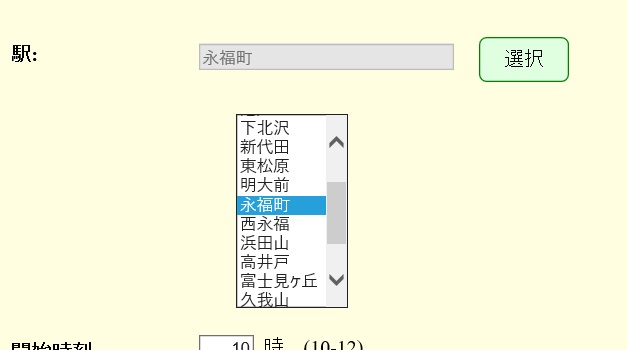
選択したい要素を選ぶと、その名称がテキストボックスに追記されます。
シミュレーション開始時刻を指定することができます。選択したダイヤグラムごとに定められた範囲の値を指定してください。選んだ時刻から3時間のシミュレーションが実施されます。
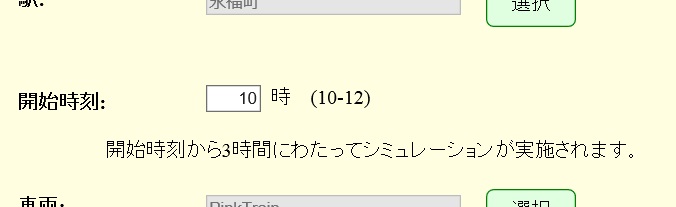
シミュレーションで使用する車両形状を変更できます。車両の<選択>ボタンを押すと、選択可能な要素が一覧表示されます。
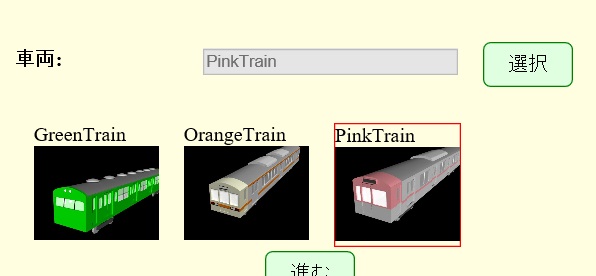
選択したい要素を選ぶと、その名称がテキストボックスに追記されます。
<詳細設定>チェックボックスを選択すると、シミュレーションに関する詳しい設定を行えます。詳しくは該当する項目を参照してください。
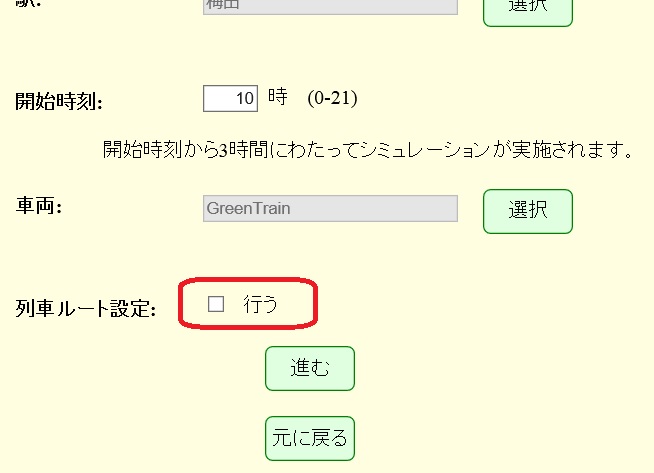
<干渉チェックの頻度を保つ>チェックボックスをチェックすると、シミュレーション速度を速くしても干渉チェックの頻度は変化させないようになります。画面更新の頻度は下がりますのでその点ご注意ください。

ページ上部にあるコンボボックスを切り替えると、自作データを使用したシミュレーションが行えます。詳しくは該当する項目を参照してください。
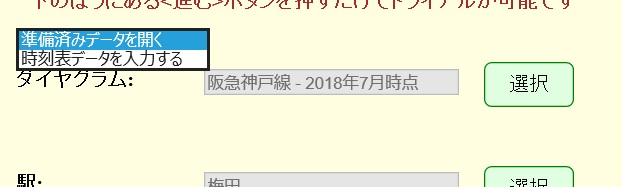
選択が終了したら、<進む>ボタンを押してください。シミュレーションが開始します。